2025-03-31 09:09:08来源:nipaoa 编辑:佚名
microsoft edge浏览器作为微软推出的新一代浏览器,以其出色的性能和丰富的功能受到了广大用户的喜爱。然而,有些用户可能并不喜欢edge浏览器默认显示的主页背景图片,认为它过于花哨或干扰视线。本文将详细介绍如何在microsoft edge浏览器中关闭背景图片,帮助用户打造一个更加简洁、清爽的浏览环境。
这是最直接且常用的方法,适用于大多数edge浏览器版本。
1. 打开edge浏览器:首先,在电脑上找到并打开microsoft edge浏览器。
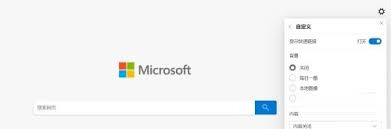
2. 进入设置页面:在浏览器右上角找到设置图标(通常是一个齿轮形状的图标),点击打开设置页面。
3. 进入自定义选项:在设置页面中,找到并点击“自定义”选项。
4. 关闭背景图片:在自定义页面中,找到与背景图片相关的设置选项。通常会有一个“背景”或“主页背景”的条目,旁边会有一个开关按钮。将这个开关按钮关闭,即可关闭edge浏览器的背景图片。
在某些版本的edge浏览器中,关闭背景图片的操作可能略有不同,需要通过编辑背景窗口来实现。
1. 打开edge浏览器并进入设置:同样,首先需要在电脑上打开microsoft edge浏览器,并进入设置页面。
2. 进入背景编辑页面:在设置页面中,找到与背景相关的选项,并点击“编辑背景”按钮。这将打开背景编辑窗口。
3. 关闭背景功能:在背景编辑窗口中,找到“打开”或“启用背景”的选项。将这个选项关闭,即可关闭edge浏览器的背景图片。此时,背景可能会变成默认的灰色或其他颜色。
1. 版本差异:不同版本的edge浏览器在界面布局和设置选项上可能有所不同。因此,在操作过程中,如果遇到与上述步骤不符的情况,请检查edge浏览器的版本,并参考对应版本的官方文档或教程。
2. 背景图片来源:如果edge浏览器的背景图片是由某个扩展程序或主题提供的,那么关闭背景图片的操作可能需要先禁用或卸载该扩展程序或主题。
3. 重启浏览器:在某些情况下,关闭背景图片后可能需要重启edge浏览器才能生效。如果关闭操作后背景图片仍然存在,请尝试重启浏览器。
4. 恢复背景图片:如果用户在未来想要恢复edge浏览器的背景图片,只需按照上述步骤重新打开背景功能即可。

通过以上方法,用户可以轻松关闭microsoft edge浏览器的背景图片,从而打造一个更加简洁、清爽的浏览环境。希望本文能对广大edge浏览器用户有所帮助。
Copyright 2024 www.meigaotou.com 【牛皮游戏】 版权所有 浙ICP备2024095705号-2